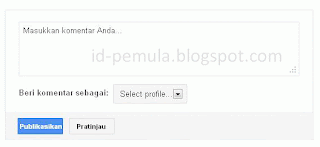Komentar
May 29, 2018
Dampak Buruk Komentar Spam Untuk Google Adsense
Pada artikel sebelumnya pernah kita tuliskan tips sederhana mencegah komentar spam pada blog. Kami melihat dari beberapa pengalaman blogger komentar spam akan berdampak buruk juga bagi akun Google Adsense Anda, terutama komentar yang berisi konten dewasa 18+ (Plus).
Jika kita melakukan pencarian blog di mesin pencari Google, komentar spam ternyata akan ikut muncul pada halaman pencarian Google. Anda bisa mempraktekkan pada blog Anda untuk melihat komentar spam yang terindex Google dengan memasukkan kata kunci site: https://id-pemula.blogspot.co.id/ s*ks
Jika blog Anda terindex komentar spam seperti pada contoh gambar diatas sebaiknya Anda segera melakukan pengecekan dan menghapusnya agar tidak berdampak buruk bagi akun Google Adsense Anda. Setelah itu Anda bisa melakukan beberapa tips sederhana mencegah komentar spam pada blog.
Jika hal ini terjadi dan tidak segera Anda ambil tindakan maka bisa saja akun Anda kena peringatan dan yang lebih buruk lagi adalah ancaman banned dari akun adsense Anda karena telah melakukan pelanggaran kebijakan. Jika Anda ingin tau lebih lengkap cek ulasan dari Google terkait pelanggaran Adsense. Semoga bermanfaat!
Jika kita melakukan pencarian blog di mesin pencari Google, komentar spam ternyata akan ikut muncul pada halaman pencarian Google. Anda bisa mempraktekkan pada blog Anda untuk melihat komentar spam yang terindex Google dengan memasukkan kata kunci site: https://id-pemula.blogspot.co.id/ s*ks
Jika blog Anda terindex komentar spam seperti pada contoh gambar diatas sebaiknya Anda segera melakukan pengecekan dan menghapusnya agar tidak berdampak buruk bagi akun Google Adsense Anda. Setelah itu Anda bisa melakukan beberapa tips sederhana mencegah komentar spam pada blog.
Jika hal ini terjadi dan tidak segera Anda ambil tindakan maka bisa saja akun Anda kena peringatan dan yang lebih buruk lagi adalah ancaman banned dari akun adsense Anda karena telah melakukan pelanggaran kebijakan. Jika Anda ingin tau lebih lengkap cek ulasan dari Google terkait pelanggaran Adsense. Semoga bermanfaat!